Esquema:
- ¿Qué es Integromat (Make)?
- Cómo configurar la integración con Integromat (Make)
Paso 1. Regístrate con Make
Paso 2. Abra la interfaz del generador de escenarios
Paso 3. Encuentra Snov.io
Paso 4. Conecta Snov.io con Make
Paso 5. Crea tu escenario de automatización
Paso 6. Ejecute su escenario - Ejemplos de casos de uso de integración
No se puede argumentar que un representante de ventas o comercializador moderno esté utilizando al menos algunas herramientas para organizar su flujo de trabajo, y puede ser una pérdida de tiempo transferir manualmente la información necesaria entre diferentes plataformas. Aquí es donde entran las integraciones automatizadas.
Nos gustaría presentar la integración de Snov.io con Make, que tiene el potencial de ahorrarle la molestia de la migración manual de datos y ahorrar su valioso tiempo.
¿Qué es Integromat (Make)?
Integromat (ahora Make) es una plataforma de automatización fácil de usar con un generador visual que le permite mover datos entre aplicaciones y crear escenarios de automatización.
Con la integración de Snov.io con Make, ahora puede conectar su cuenta de Snov.io a una variedad de sus herramientas favoritas para automatizar tareas repetitivas y optimizar su flujo de trabajo.
Cómo configurar la integración con Integromat (Make)
La integración de Snov.io con Make tiene 10 módulos disponibles para incorporar en escenarios de automatización con otras aplicaciones.Los módulos son los principales bloques de construcción de la automatización en Make. Representan acciones y eventos realizados en un escenario de automatización.
Hay tres tipos de módulos Snov.io disponibles:
- Acción: realiza una acción (Agregar correos electrónicos para verificación, Agregar nombres para buscar correos electrónicos, Cambiar el estado de un destinatario, Realizar una llamada a la API)
- Buscar: realiza una búsqueda de correos electrónicos o prospectos (Buscar prospectos, Buscar correos electrónicos, Obtener estado de verificación de correos electrónicos)
- Disparador: dispara una acción cuando ocurre un evento elegido (ver correo electrónico abierto//respondido, ver enlace hecho clic)
Aquí hay una guía rápida paso a paso sobre cómo sincronizar su cuenta Snov.io con Make y crear su primer flujo de trabajo de automatización personalizado:
Paso 1. Regístrate con Make
Cree una cuenta gratuita de Make en su sitio web oficial.
Paso 2. Abra la interfaz del generador de escenarios
Clic en la esquina superior derecha del panel de control de la cuenta.
Paso 3. Encuentra Snov.io
Haga clic en el botón + , busque Snov.io en la lista de aplicaciones disponibles y seleccione el módulo de integración que necesita.
Paso 4. Conecta Snov.io con Make
Haga clic en el botón Agregar para crear una nueva conexión a Snov.io:
- En el campo Nombre de la conexión, ingrese un nombre para ella.
- En los campos API User ID y API Secret, copie y pegue sus valores desde la pestaña API en su cuenta de Snov.io.
Paso 5. Crea tu escenario de automatización
Especifique los detalles requeridos para el módulo de integración que ha elegido en el Paso 3 (usaremos el activador Ver email respondido como ejemplo):
- Conexión: la conexión Snov.io que configuramos anteriormente se elige de forma predeterminada.
- ID de campaña: de una lista desplegable, seleccione una campaña desde la que realizar un seguimiento de las respuestas.
- Límite: establezca el número máximo de resultados (las respuestas de Make deben pasar al siguiente módulo durante un ciclo de ejecución).
Imaginemos que necesita crear un nuevo registro de contacto en su CRM cada vez que recibe una nueva respuesta a su email enviado con Snov.io.
Para hacer esto, haz clic en Agregar otro módulo, elige una aplicación o un servicio al que conectarte (usaremos HubSpot CRM como ejemplo) y selecciona la acción Crear un registro. Según esta plantilla, Make creará un nuevo contacto en HubSpot CRM después de registrar las respuestas entrantes en Snov.io.
Ahora agregue una nueva conexión a una aplicación elegida.
Asigne los campos obligatorios para este módulo y haga clic en Aceptar.
Nota: Obtenga más información sobre el mapeo en este artículo.
Haga clic en el icono Guardar en el menú de controles para guardar su escenario.
Paso 6. Ejecute su escenario
Para ejecutar el escenario de una vez, haga clic en el botón Ejecutar una vez en la esquina inferior izquierda.
Si desea automatizar el escenario, establezca un cronograma y deje que la automatización trabaje para usted.
Ejemplos de casos de uso de integración
Ahora que aprendió cómo conectar Snov.io a sus aplicaciones favoritas y crear escenarios de automatización, estos son algunos ejemplos de lo que puede hacer con la integración de Snov.io x Integromat:
- Actualiza un contacto de HubSpot cuando tu destinatario haga clic en un enlace del correo electrónico de Snov.io
Ejecuta este escenario para actualizar un registro en HubSpot cada vez que se hace clic en tu enlace en el correo electrónico de la campaña de goteo de Snov.io.
- Comparta nuevas respuestas de campaña de Snov.io a un canal de Slack o Telegram
Publique un mensaje en el chat de su equipo en Telegram o Slack cada vez que su correo electrónico sea respondido en Snov.io.
- Enriquece a las nuevas personas de Pipedrive con direcciones de correo electrónico
Siempre que agregues una nueva persona a tu Pipedrive CRM pero no sepas su dirección de correo electrónico, usa este escenario para actualizar el perfil de la persona a través de la acción Buscar emails.
- Agregue una nota a su contacto en Agile cuando se abra su correo electrónico Snov.io
Actualice sus contactos en Agile CRM cuando sus destinatarios abran correos electrónicos enviados desde Campañas de Email de Snov.io.
Con la integración de Snov.io x Integromat, podrá automatizar tareas manuales dentro de su proceso de ventas y dedicar su tiempo a comunicarse con prospectos y cerrar tratos.
Explore otras integraciones de Snov.io para obtener ideas sobre cómo integrar herramientas adicionales o conectar su aplicación a través de la API de Snov.io para crear un ecosistema de ventas cohesivo.
¡Actualice su plan ahora para obtener acceso a la integración de Snov.io x Integromat!
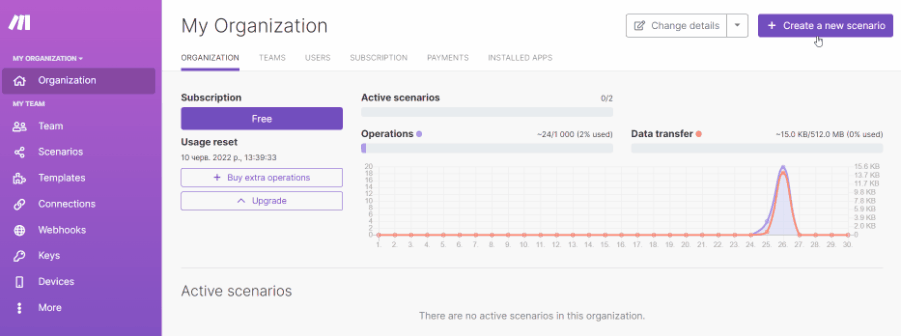
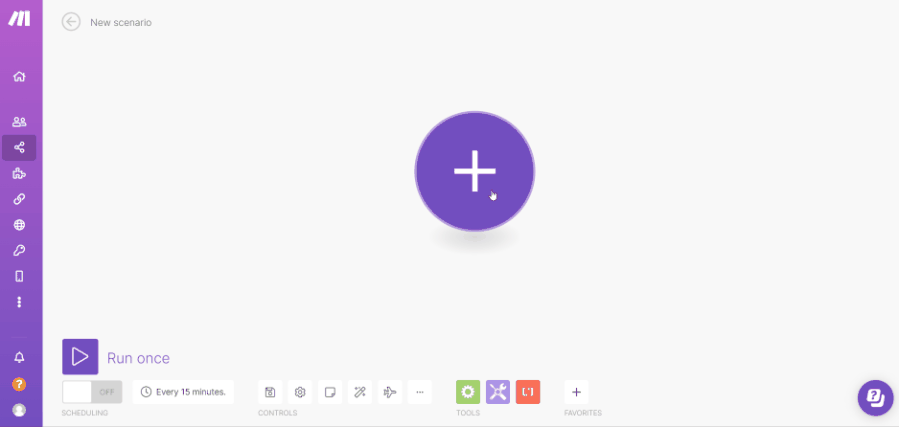
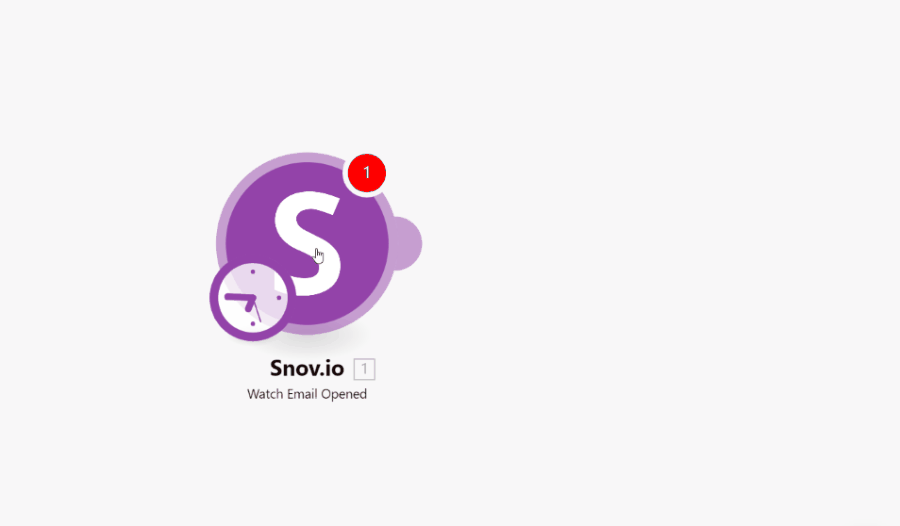
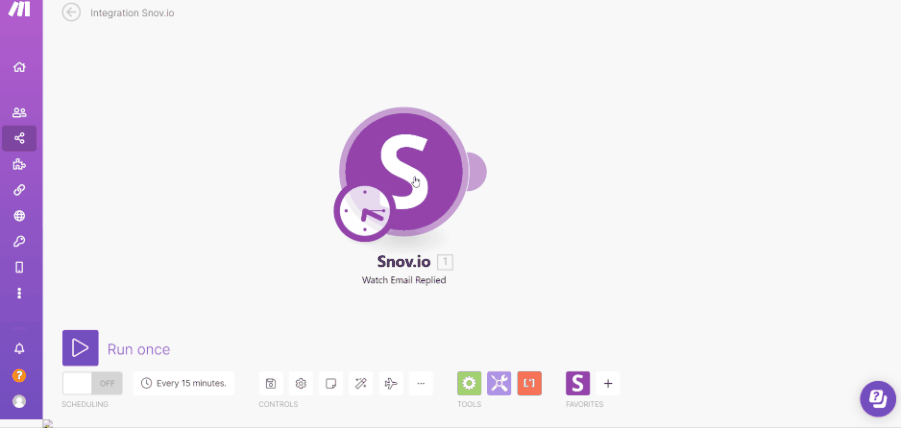
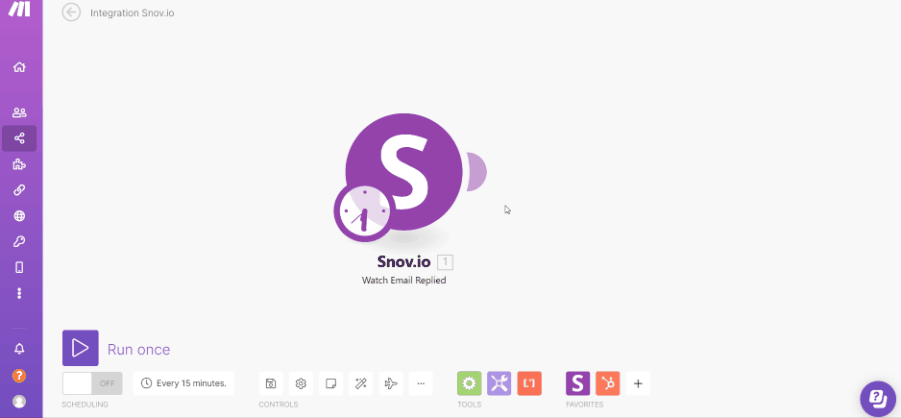
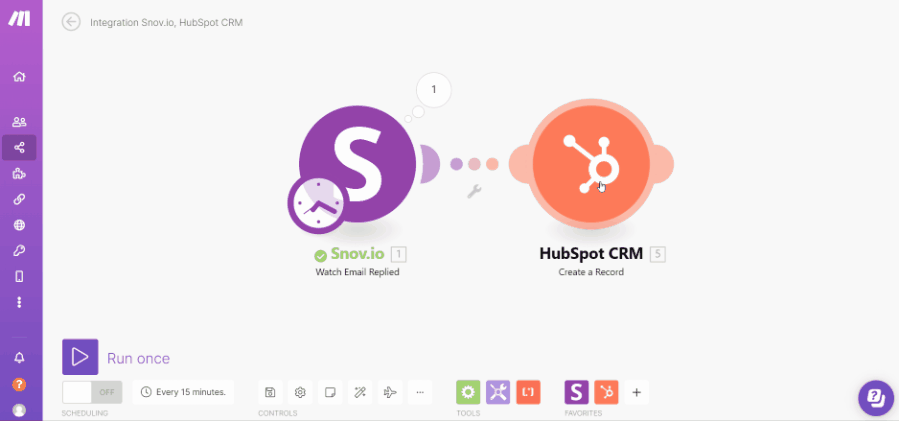
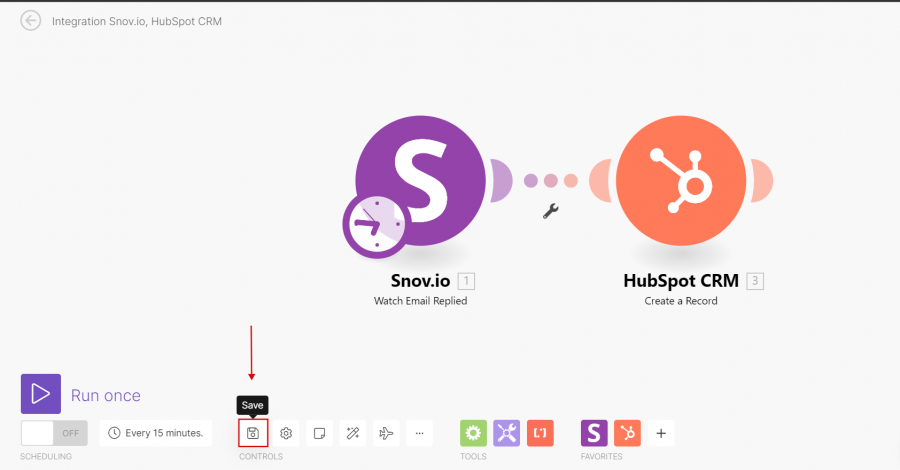
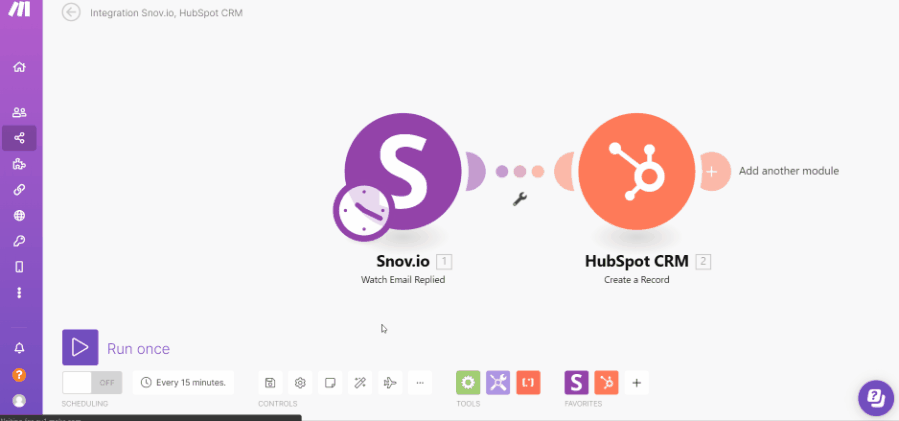
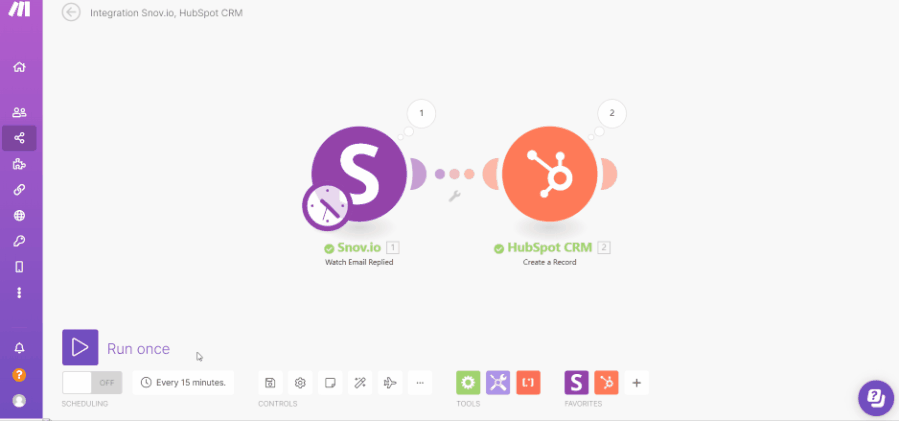
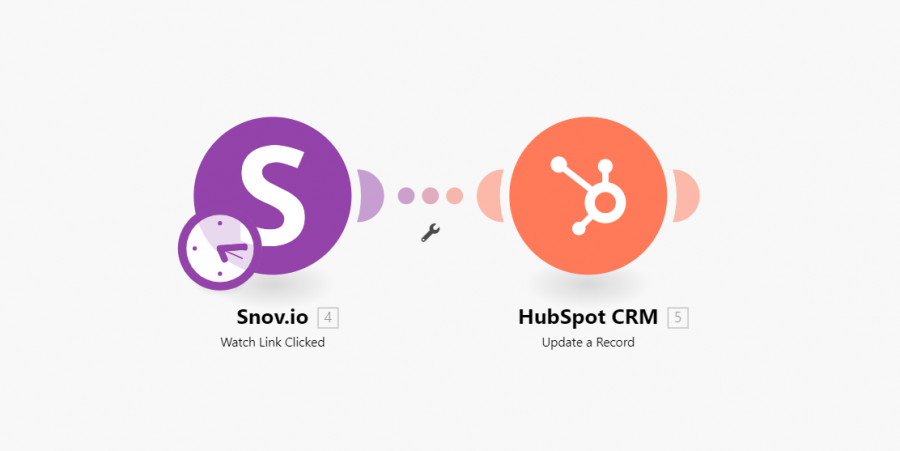
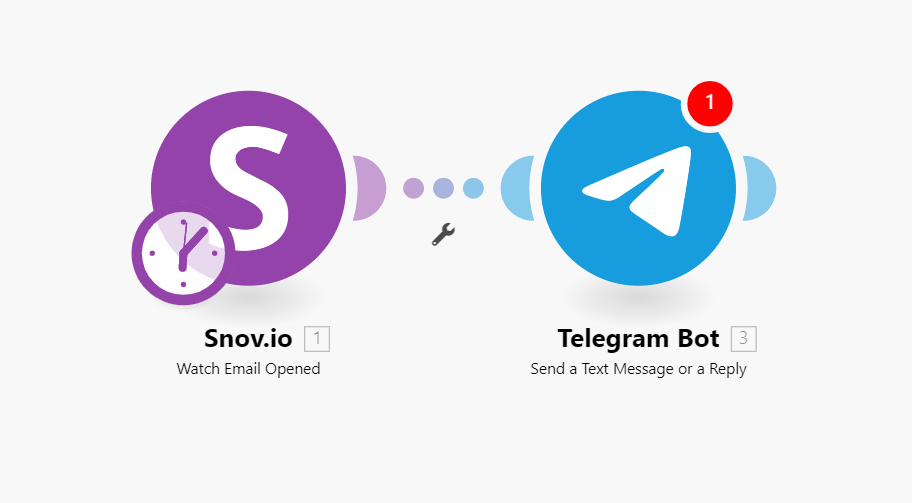
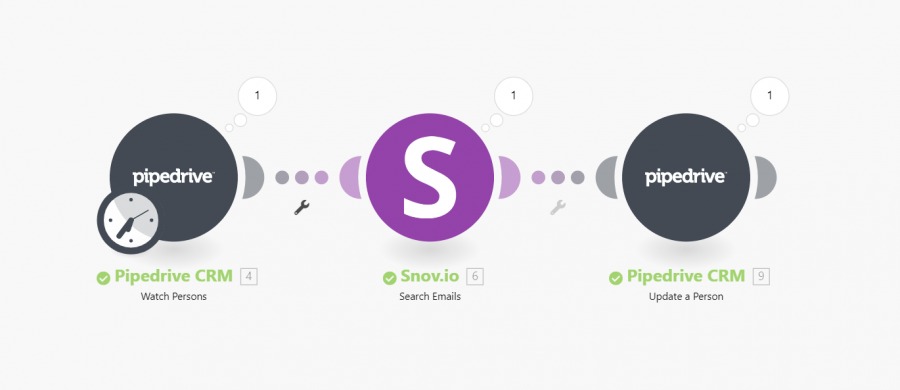
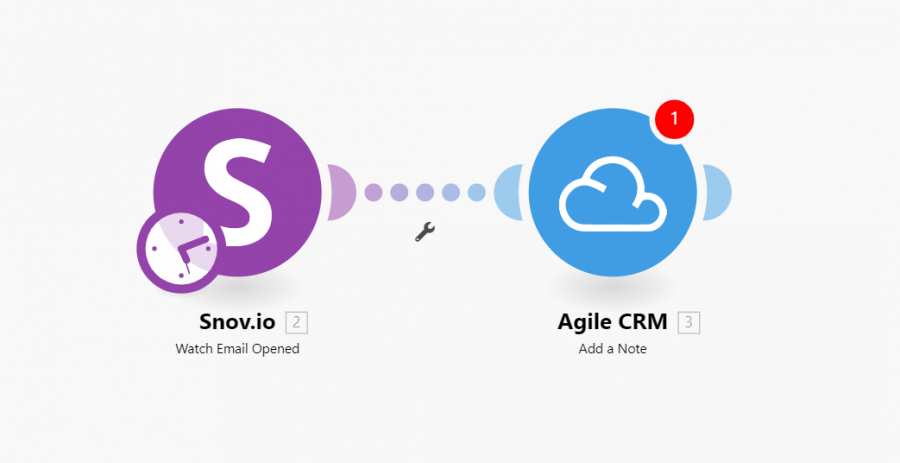


Lo lamentamos 😢
Cómo podemos mejorarlo?